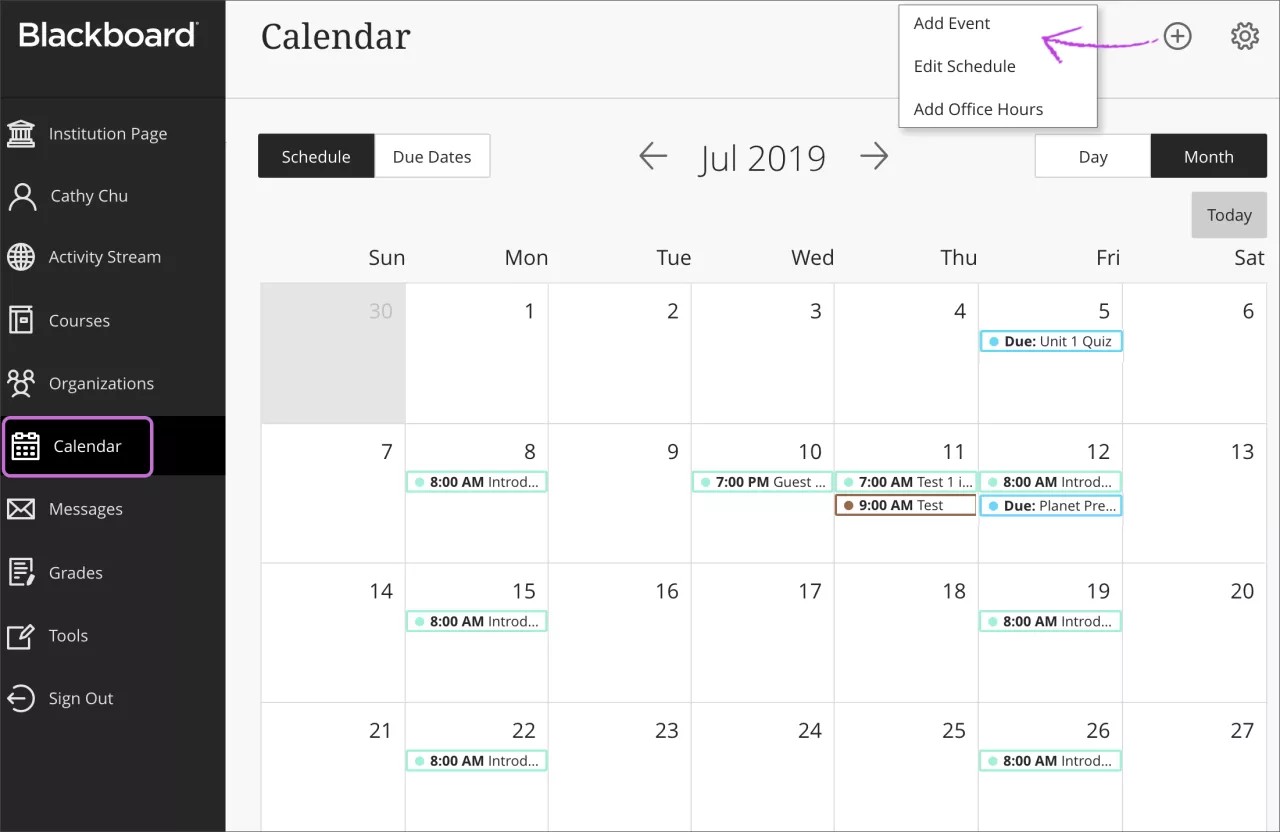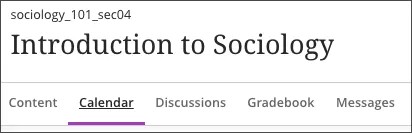Os usuários podem acessar todos os calendários do curso usando a navegação de base.
Para os seus usuários, o calendário global exibe eventos e datas de vários cursos em um só local. Todas as datas de entrega e reuniões que os instrutores criam nos cursos aparecem automaticamente no calendário. Os eventos que os alunos adicionam aparecem apenas nos calendários pessoais. Os instrutores também podem escolher adicionar eventos aos seus calendários pessoais. O usuário é o único que pode visualizar eventos pessoais.
Os usuários podem adicionar arquivos de calendários externos para importar vários eventos de uma só vez. Da mesma forma, instrutores e alunos podem compartilhar seus calendários do Learn com programas externos usando um link.
Como administrador, você também pode adicionar eventos ao calendário da Instituição. Eventos da instituição aparecem em todos os calendários globais do usuário e nas linhas do tempo. Selecione o sinal de mais no calendário global e selecione Adicionar evento. No painel, expanda o menu Adicionar ao calendário e selecione Instituição. Ou você pode adicionar um evento de instituição do Painel de administração > Ferramentas e utilitários > Calendário. Nesse local, somente o calendário da Instituição aparece.
Regiões globais diferentes têm diferentes convenções de calendário, incluindo o dia exibido como o primeiro dia da semana. O calendário exibe a convenção mais comum para o primeiro dia da semana com base no idioma selecionado de um usuário. É possível mudar seu idioma no perfil do usuário. Você pode personalizar o primeiro dia da semana para os pacotes de idiomas.
Os calendários da visualização original do curso também são reunidos no calendário global.
Calendário do curso
Quando os usuários acessam o calendário pela barra de navegação visualização Ultra do curso, ele mostra apenas os eventos para aquele curso.
Na visualização Original do curso, os instrutores acessam o calendário do curso no Painel de controle > Ferramentas do curso > Calendário do curso ou usando um link personalizado que eles adicionam ao menu do curso. Os alunos podem acessar o calendário do curso usando o link de menu do curso ou na página Ferramentas.
O calendário do curso exibe as datas de entrega, a programação do curso, os horários de atendimento e as reuniões e eventos específicos do curso. Quando os instrutores criam conteúdo com uma data de entrega, ele aparece automaticamente no calendário.
Todos os eventos que os instrutores criam em um curso específico são reunidos no calendário global. Eles podem mudar para o panorama geral em seus calendários globais na navegação de base. Os alunos não podem adicionar nem excluir eventos em um calendário do curso.
Configurar calendários
Você não precisa realizar a manutenção do Calendário da visualização Ultra do curso nem gerenciar as configurações. A ferramenta está sempre ativa na navegação de base na experiência Ultra. Não é possível desativá-la.
Os usuários podem selecionar o ícone Configurações do calendário no canto superior direito para escolher os calendários que desejam ver. Por exemplo, eles podem escolher Meu calendário pessoal para visualizar os eventos adicionados. Se um usuário ocultar um dos seus cursos, as datas de entrega e os eventos do curso não aparecerão no calendário global.
Para o calendário da visualização Original do curso, você pode ativar e desativar a ferramenta no Painel de administração > Ferramentas e utilitários > Ferramentas > buscar a ferramenta.
Veja o calendário pela visualização do instrutor
Veja o calendário pela visualização do aluno
Use a função "Voltar" do navegador para retornar.